Pernah membuka situs tetapi tidak bisa dibuka karena di-blok oleh layanan provider internet kamu? Mungkin alamat-alamat situs web tersebut berisi konten-konten terlarang entah itu situs p*rno atau situs-situs lainnya.
Bila kamu mengalami seperti solusinya gunakanlah VPN (virtual private network) fungsi VPN ini selain dapat men-download sticker LINE juga dapat digunakan untuk membuka situs-situs yang ter-blok. Berikut langkahnya:
Baca juga: Cara Mengakses Semua Situs yang Terblokir di Android & iOS
A. Membuka situs yang di blok menggunakan VPN
1. Download VPN gratis, di internet banyak sekali jasa VPN gratis tapi di sini penulis menggunakan VPN Gate, bisa untuk windows PC, Mac OS, Android dan iOS
Download VPN Gate di link berikut ini, penulis mengunakan windows OS http://www.vpngate.net/en/download.aspx
2. Setelah kamu download dan install buka aplikasi tersebut. Untuk cara menggunakannya pilih “VPN Gate Public VPN Relay Servers”
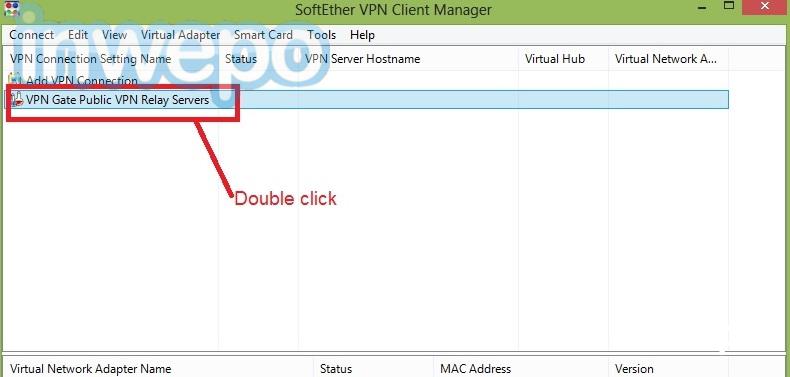
3. Pilih server yang line speed-nya besar dan ping-nya kecil agar dapat koneksi cepat. Kemudian pilih Connect to the VPN Server.
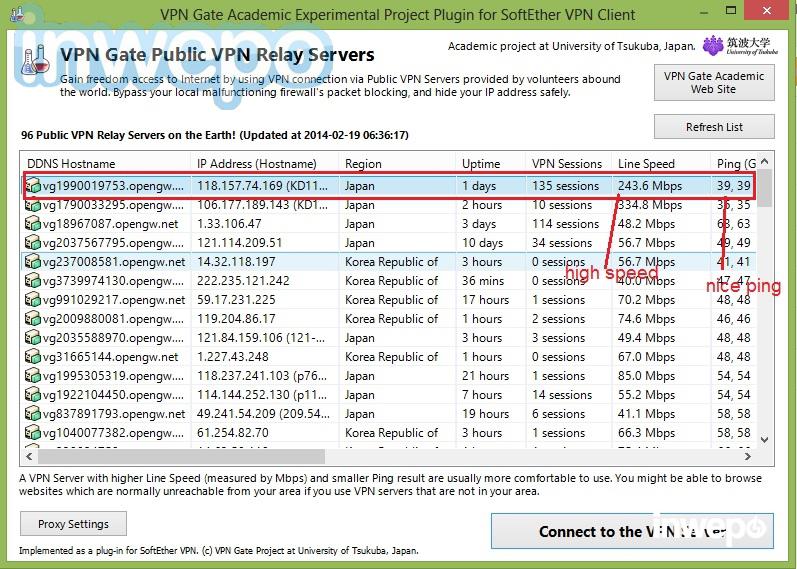
4. Centang do not show this message again dan pilih agree.
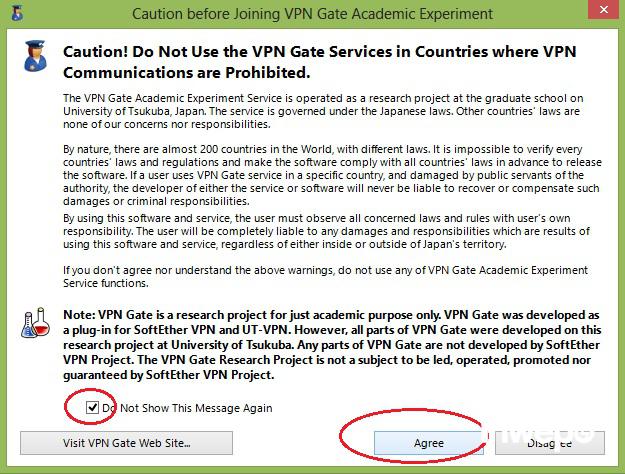
5. Pilih use TCP protocol.
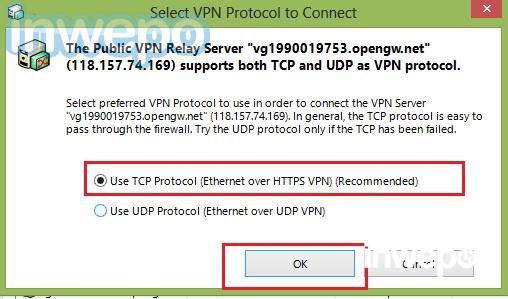
6. Status Connected bila berhasil terhubung.
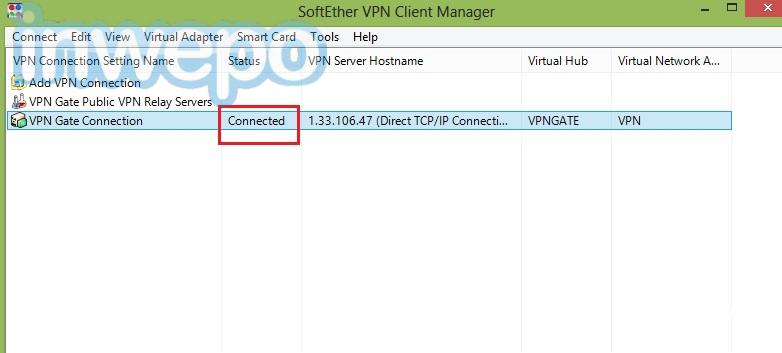
7. Sekarang coba kamu buka situs-situs yang ter-blok. Selamat kamu bisa browsing tanpa batas. Jika sudah selesai kamu bisa Disconnect.
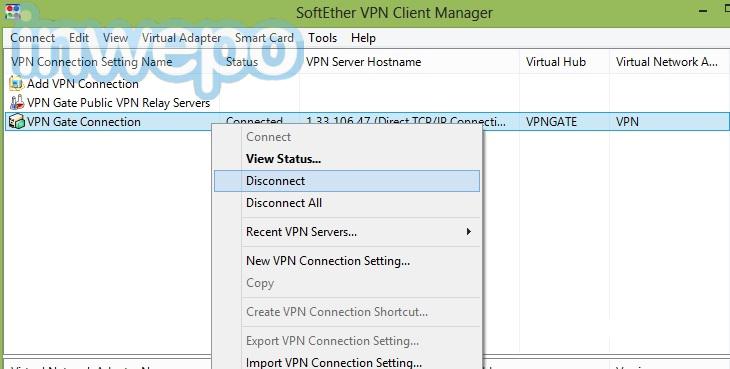
B. Membuka situs yang di blok di komputer kantor/
Beberapa hari yang lalu saudara meminta bantuan karena komputer kantor yang di pakai terhubung internet tetapi tidak bisa membuka situs seperti facebook, twitter, youtube dan sebagainnya. Akhirnya penulis mencoba membantunya dengan mengecek komputernya melalui remote dari rumah. Setelah di cek ternyata ada pada file host.. hehe. Langsung saja penulis hapus nama-nama situs yang di blokir tersebut dan akhirnya berhasil 🙂
Bila kamu mengalami masalah yang sama seperti penulis, kamu bisa ikuti tutorial berikut ini.
Untuk komputer Windows OS.
1. Buka File exploler (Windows+E) dan masuk ke folder C:WindowsSystem32Driversetc
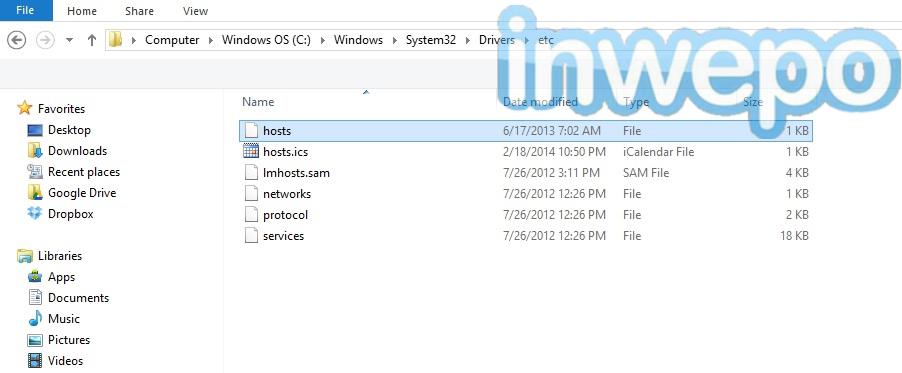
2. Di sana terdapat nama file “host” buka menggunakan notepad, Jika terdapat nama-nama situs yang tidak bisa dibuka brarti kamu mengalami masalah yang sama seperti penulis.
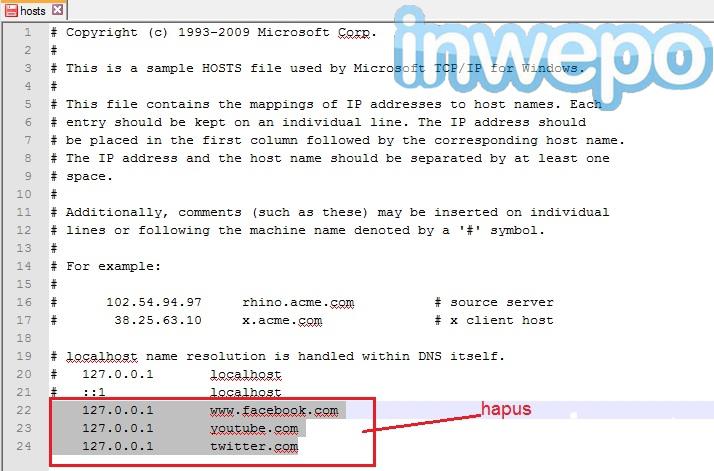
3. Kamu hanya perlu menghapusnya, lihat screenshot di atas. cukup sisakan
# 127.0.0.1 localhost
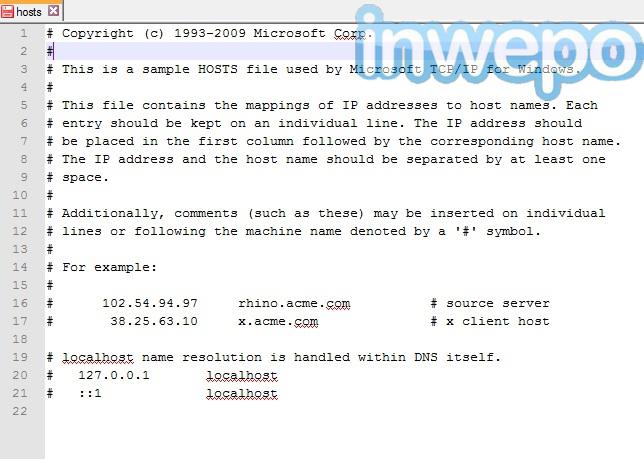
4. Jika sudah kemudian simpan.
5. Sekarang kamu coba untuk membuka situs yang ter-blok. Selamat mencoba 🙂
















